infobright 编译安装_MySQL
bitsCN.com
infobright安装:
需要boost 1.42 或更高版本,redhat自带的boost是1.41版本,所以需要下载个新的编译安装一下:
下载安装boost:http://www.boost.org/users/download/

- cd boost_1_45_0
- ./bootstrap.sh --prefix=/usr/local/boost_1_45_0
- ./bjam install
- export BOOST_ROOT=/usr/local/boost_1_45_0
- echo "/usr/local/boost_1_45_0/lib" > /etc/ld.so.conf.d/boost-x86_64.conf
- ldconfig
如果没有mysql用户和组,需要加入:

- shell> groupadd mysql
- shell> useradd -g mysql mysql
# 编译安装 MySQL and Infobright server and client tools

- shell> cd infobright-version
- shell> make EDITION=community release
- shell> make EDITION=community install-release
- # Setting config file and brighthouse.ini file.
- shell> cp src/build/pkgmt/my-ib.cnf /etc/
- shell> cd /usr/local/infobright
- shell> bin/mysql_install_db --defaults-file=/etc/my-ib.cnf --user=mysql
- shell> chown -R root .
- shell> chown -R mysql var cache
- shell> chgrp -R mysql .
安装启动脚本:

- shell> cp share/mysql/mysql.server /etc/init.d/mysqld-ib
- shell> vi /etc/init.d/mysqld-ib
找到以下两行:

- conf=@BH_CONF@
- user=@BH_USER@
修改为:

- conf=/etc/mysql-ib.cnf
- user=mysql
启动:
shell> /etc/init.d/mysql-ib start
客户端连接:
shell> /usr/local/infobright/bin/mysql --default-file=/etc/my-ib.cnf -uroot
加入开机启动:
shell> chkconfig --add mysqld-ib

ホットAIツール

Undresser.AI Undress
リアルなヌード写真を作成する AI 搭載アプリ

AI Clothes Remover
写真から衣服を削除するオンライン AI ツール。

Undress AI Tool
脱衣画像を無料で

Clothoff.io
AI衣類リムーバー

AI Hentai Generator
AIヘンタイを無料で生成します。

人気の記事

ホットツール

メモ帳++7.3.1
使いやすく無料のコードエディター

SublimeText3 中国語版
中国語版、とても使いやすい

ゼンドスタジオ 13.0.1
強力な PHP 統合開発環境

ドリームウィーバー CS6
ビジュアル Web 開発ツール

SublimeText3 Mac版
神レベルのコード編集ソフト(SublimeText3)

ホットトピック
 7397
7397
 15
15
 1630
1630
 14
14
 1358
1358
 52
52
 1268
1268
 25
25
 1217
1217
 29
29
 ゲームの NAT ブーストと Qos、どちらが優れていますか?
Feb 19, 2024 pm 07:00 PM
ゲームの NAT ブーストと Qos、どちらが優れていますか?
Feb 19, 2024 pm 07:00 PM
ほぼすべてのゲームがオンラインになっている今日の状況では、ホーム ネットワークの最適化を無視することはお勧めできません。ほぼすべてのルーターには、ユーザーのゲーム体験を向上させるために設計された NATBoost および QoS 機能が装備されています。この記事では、NATBoost と QoS の定義、利点、欠点について説明します。ゲームの NATBoost と Qos、どちらが優れていますか? NATBoost は、ネットワーク アドレス変換ブーストとも呼ばれ、ルーターのパフォーマンスを向上させるためにルーターに組み込まれている機能です。これは、ゲーム デバイスとサーバーの間でデータが転送されるのにかかる時間であるネットワーク遅延を短縮するのに役立つため、ゲームにとって特に重要です。 NATBoostはルーター内のデータ処理方式を最適化することで、データ処理速度の高速化と遅延の低減を実現し、
 win7 システムにワイヤレス ネットワーク カード ドライバーをダウンロードしてインストールする方法
Jul 19, 2023 pm 04:25 PM
win7 システムにワイヤレス ネットワーク カード ドライバーをダウンロードしてインストールする方法
Jul 19, 2023 pm 04:25 PM
現在、多くのネチズンはワイヤレス ネットワークを使用してコンピュータを接続し、インターネットにアクセスすることに慣れていますが、その前提として、コンピュータがネットワークの使用を認識するためにワイヤレス ネットワーク カード ドライバをインストールする必要があります。 win7 システムにワイヤレス ネットワーク カード ドライバーをダウンロードしてインストールするにはどうすればよいですか?この問題に関しては、以下のエディターで win7 ワイヤレス ネットワーク カード ドライバーをダウンロードしてインストールする方法を説明します。 win7 システムでワイヤレス ネットワーク カード ドライバーをダウンロードしてインストールする方法 1. まずワイヤレス ネットワーク カードのモデルを覚えてから、インターネットでこのモデルのドライバーを検索し、ダウンロードして解凍します。 2. ワイヤレス ネットワーク カードをコンピュータの USB インターフェイスに挿入します。システムは新しいハードウェアを検出し、新しいハードウェア ウィザード ダイアログ ボックスをポップアップします。ガイドに従ってクリックしてインストールします。 3. プロンプトが表示されない場合: デスクトップの左下隅にあるメイン メニューをクリックし、[コントロール パネル] をクリックして開き、[管理ツール] をクリックします。 4. 「コンピュータの管理」をクリックします。 5. 「デバイス管理」をクリックします。
 Apple コンピュータ用の Google Chrome をダウンロードする方法
Mar 28, 2024 pm 03:07 PM
Apple コンピュータ用の Google Chrome をダウンロードする方法
Mar 28, 2024 pm 03:07 PM
Apple コンピュータに Google Chrome をダウンロードするにはどうすればよいですか?現在、Google Chrome を使用する人が増えています。このブラウザは互換性が非常に優れており、複数のシステムのダウンロードとインストールをサポートしています。Windows システムと Apple システムのインストール方法は異なります。多くのユーザーは Apple コンピュータを使用したいと考えています。ダウンロード インストール方法グーグルクローム?編集者が Apple コンピュータに Google Chrome をダウンロードしてインストールするためのチュートリアルを紹介します。必要な友達が来たら、学んで試してみることができます。 Apple コンピュータで Google Chrome をダウンロードしてインストールするためのチュートリアルの紹介 1. Apple コンピュータで Baidu を開き、「Google Chrome」と入力して検索します (図を参照)。 2. 検索結果リストで、[Google Chrome] を選択します (図を参照)。 3. 開いた Google Chrome Web サイトで、「ダウンロード」をクリックします。
 ダウンロード後にPythonを開く方法
Apr 04, 2024 am 08:15 AM
ダウンロード後にPythonを開く方法
Apr 04, 2024 am 08:15 AM
Python を使用してファイルをダウンロードして開くには、次の手順が含まれます。 リクエスト ライブラリをインポートします。 request.get() メソッドを使用して、HTTPGET リクエストを送信します。 HTTP ステータス コードを確認します (200 は成功を示します)。ダウンロードしたファイルの内容をローカル ファイルに書き込みます。 open() 関数を使用して、ダウンロードしたファイルを開きます。
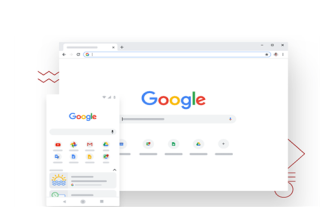 Google Chrome Android版のダウンロード方法
Mar 13, 2024 pm 05:46 PM
Google Chrome Android版のダウンロード方法
Mar 13, 2024 pm 05:46 PM
Google Chrome Android版のダウンロード方法は? Chrome ブラウザ (Google Chrome とも呼ばれます) は、Google によって開発された Web ブラウザです。このブラウザは、高速、セキュリティ、安定性という特徴があります。多くの友人が仕事や勉強にこのブラウザを使用することを好みます。多くの Android ユーザーがこのブラウザをダウンロードしたいと考えています。 , しかし、多くの友人は、携帯電話のアプリストアにこのソフトウェアが存在しないことに気づきました。この記事では、Android版Google Chromeのダウンロードとインストール方法を詳しく紹介しますので、ぜひご覧ください。 Google chrome Android 版のダウンロードとインストールのチュートリアル Android スマートフォンを開き、アプリ ストアに入ります。携帯電話にアプリ ストアがプリインストールされていない場合は、Google Play ストアまたは Huawei App Store をダウンロードできます。 2.アプリストアで検索
 Windows 10 Home Edition をダウンロードしてインストールするためのチュートリアル
Jul 07, 2023 pm 09:33 PM
Windows 10 Home Edition をダウンロードしてインストールするためのチュートリアル
Jul 07, 2023 pm 09:33 PM
中国版 win10 をダウンロードしてインストールするにはどうすればよいですか? Win10 は現在市場で人気のあるオペレーティング システムですが、コンピューターのインストール経験がないユーザーにとってシステムを再インストールするのは難しい場合があります。 Windows10 Home版のチュートリアルです。 Win10 システムのインストール手順: 1. 事前にコンピューター内のメインデータをバックアップし、Baidu 検索エンジンを開き、「Xiaobai 公式 Web サイト」を検索して、公式 Web サイトから Xiaobai ワンクリック システム再インストール ツールをダウンロードします。 2. コンピュータのウイルス対策ソフトウェアをオフにし、Xiaobi ワンクリック システム再インストール ツールを開き、[表示] をクリックして win10 インストール システムを選択します。 3. 次に、アセンブルする必要があるソフトウェアを選択し、次のステップをクリックします。 4. 次のステップを実行する必要はありません。ただ待つ必要があります。
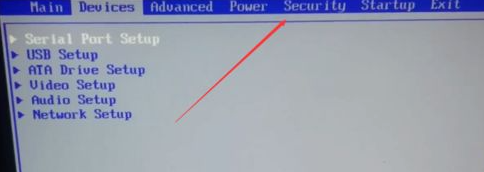 Win7 純粋バージョンのダウンロードとインストールで起動デバイスが見つかりませんでした
Jul 19, 2023 am 10:57 AM
Win7 純粋バージョンのダウンロードとインストールで起動デバイスが見つかりませんでした
Jul 19, 2023 am 10:57 AM
コンピュータを再インストールしても起動デバイスが見つかりません。この問題は、BIOS 設定が正しくないことが原因である可能性があります。この問題を解決する方法を見てみましょう。 1. コンピューターの電源を入れ、キーボードの F1 キー、F2 キー、Del キー、または Esc キーを押して BIOS に入ります。 2. → 方向キーを押して [セキュリティ] に移動し、↓ 方向キーを押して [SecureBoot] を選択し、Enter キーを押します。 3. [SecureBoot] を選択して Enter キーを押し、[Disabled] を選択して Enter キーを押します。 4. → 矢印キーを押して階層に移動し、CSM を選択して Enter を押し、それを Enabled に変更し、BootPriority を LegacyFirst に変更します。 5. 最後に F10 キーを押し、「はい」を選択して Enter キーを押してコンピューターを再起動します。上記はwin7 pureをインストールすることです
 Lenovo 公式 win7 システムのダウンロードとインストールの詳細なチュートリアル
Jul 15, 2023 pm 12:17 PM
Lenovo 公式 win7 システムのダウンロードとインストールの詳細なチュートリアル
Jul 15, 2023 pm 12:17 PM
コンピューターを使用すると、ブルースクリーンやブラックスクリーンなどの問題が必ず発生し、解決するにはシステムを再インストールする必要があります。最近、一部のユーザーから Lenovo の公式 win7 システムをダウンロードしてインストールする方法を尋ねられたので、今日は win7 システムを再インストールするワンクリック方法を共有します。以下を見てみましょう! Lenovo の公式 win7 システムをダウンロードしてインストールするための詳細なチュートリアル: 1. Baidu 検索を開いて Xiaobai の 3 ステップ インストール ソフトウェアをダウンロードして開き、win7 のインストールを選択して、[今すぐ再インストール] をクリックします。 2. Xiaobai 3 ステップ インストール バージョンがシステム ファイルをダウンロードするのを待った後、[今すぐ再起動] をクリックします。 3. Windows スタートアップ管理ページで xiaobaipe を選択して入力します。 4. pe システムでは、初心者用インストール ツールが自動的に役立ちます。




